
20/3/20 #layered05 ライブ配信(機材・配信設定など)についての覚書
改めまして3/20はLayered05へのご来場・応援ありがとうございました。
イレギュラーな形での開催ながら皆様のお陰で大変盛り上がり、いいパーティとすることができました!
さて、世情からDJ配信への受給が高まってるようなので、先日Layeredで行った配信について少し記事を書くこととします。
1.使用機材/環境について
基本構成は配信用ラップトップ+WEBカメラ(iPhone・後述)+オーディオインターフェイスの3点です。
・配信用ラップトップ
Macbook Pro(mid2012)
スペックはこんな感じ。

2018年の夏頃までDJ/DTM用として使っていましたが、今はDTM用として普段は持ち出さずに使っています。
今の水準では高負荷作業についてはかなり物足りないスペックではあると思いますが、約7時間の配信に耐えてくれました。
こちらに後述するEpocCamのドライバをインストール、OBS studioを経由して配信を行いました。
・WEBカメラ周り
iPhone 6S
以前普段持ちのスマホとして使っていたものです。今使ってるスマホを長時間カメラとしておいておくのは僕には無理です、SNS依存なので。
EpocCam HD(アプリ・¥980)
https://apps.apple.com/jp/app/id435355256
Wi-Fi・USB経由でiPhoneをWEBカメラにできる優れもののアプリ。
今回はWi-Fiの遅延を考慮してiPhoneを機内モードにした上でUSB接続。
こちらですが解像度が680x480の無料版も存在します。1000円出せば1920x1080のフルHD環境が得られるので、普通にWEBカメラを買うよりも全然安上がりではないかと思います。
この辺の設定についてはこちらの記事が上手くまとまっていましたので参考にして下さい。
http://beatmakingforbeats.com/2019/04/05/webcam/
配信の解像度は後述する1280x720で行い、映像自体は960x540での出力でした。
以上の設定下ではEpocCam側のVideo bitrate per pixelについては1.0bitぐらいでも十分な様子でした。
Lightningケーブル(3m長)
当日カメラをどこにおけるかが分からなかったので長めのものを調達しておきました。
Manfrotto スマホ三脚接続用クランプ
https://www.amazon.co.jp/dp/B07L5529KZ/ref=cm_sw_r_tw_dp_U_x_dXZGEbE3V6F26
若干安くてロックしないタイプもありますが、不安定な場所でも大丈夫なようにロックつきにしました。
JOBY ゴリラポッド(三脚)
https://www.amazon.co.jp/dp/B01DZVE5LK/ref=cm_sw_r_tw_dp_U_x_kEjHEb8Y3M0D4
見たことある方も多いと思います、ウネウネした三脚です。
普段イベントの同録映像をアクションカムで撮っているんですが、会場の柱とかに巻き付けて使っているのを流用しました。便利です。
(ただ念には念を入れて巻き付けた上から養生テープや結束バンドでガチガチに固めたりしてますが…)
・オーディオインターフェイス
Traktor Scratch A6
これも普段普通にDJ機材として使っているものです。
PAミキサーからもらったマスター出力(XLRでした)をRCAに変換して入力。
PAブースまで距離があったため、何回か変換と延長コードをかましたところ開始直前にノイズがのっていることが判明し一瞬ひやっとしましたが、一箇所延長コードを外したら無事ノイズは消えました。ほんと音周りは接点は少ない方がいいですね…
2.配信設定などについて
今回使ったのはOBS studioとTwitchです。
Twitchアカウントからストリームキーを取得してそれを設定から入力するだけでとりあえず配信を始めることができるので大変手軽。自分はUstream全盛期であろう時期にDJを始めたこともあり今まで何度もDJ配信をしてきましたが、それよりもずっと手軽な気がします。
配信設定について、今回に関しては
・とにかく長時間配信に対する安定性を取る
・定員オーバー分の補助手段としての配信
だったので「画質・解像度は控えめだが安定的な配信」を意識しました。
(無観客状態ならば、より高ビットレートの形態をとったと思います。)
基本的にこの辺りは全て配信環境(回線やPCのスペック)に依存する部分が大きいはずなので自身で何度かテストしていい塩梅を見つけるのが重要だと思います。(ビットレートについてはサービス側で上限が決まっているのでそれも込みになりますが。)
今回はメトロに回線をお借りして有線LANでの接続だったのですが、同じスピードテスト(Speedtest.net)を使って速度を比較、実際は自宅よりも遥かにスピードが出ていたのですが、設定の手間などを考え自宅で構築した控えめの設定をそのまま採用しました。
4/2追記:自宅では上り40Mbps、会場は上り235Mbps。以下の設定は自宅の環境でもそれなりに安定した設定です。
参考までに設定内容のスクリーンショットを貼っておきます。
以下の設定で常にCPU使用率は12%程度、安定して配信できていました(常駐ソフトなどは全て切っていました)

(↑音声トラックが2になってますが既にプレイ+マイクがミックスされた音声を入力してるので1で十分でした)
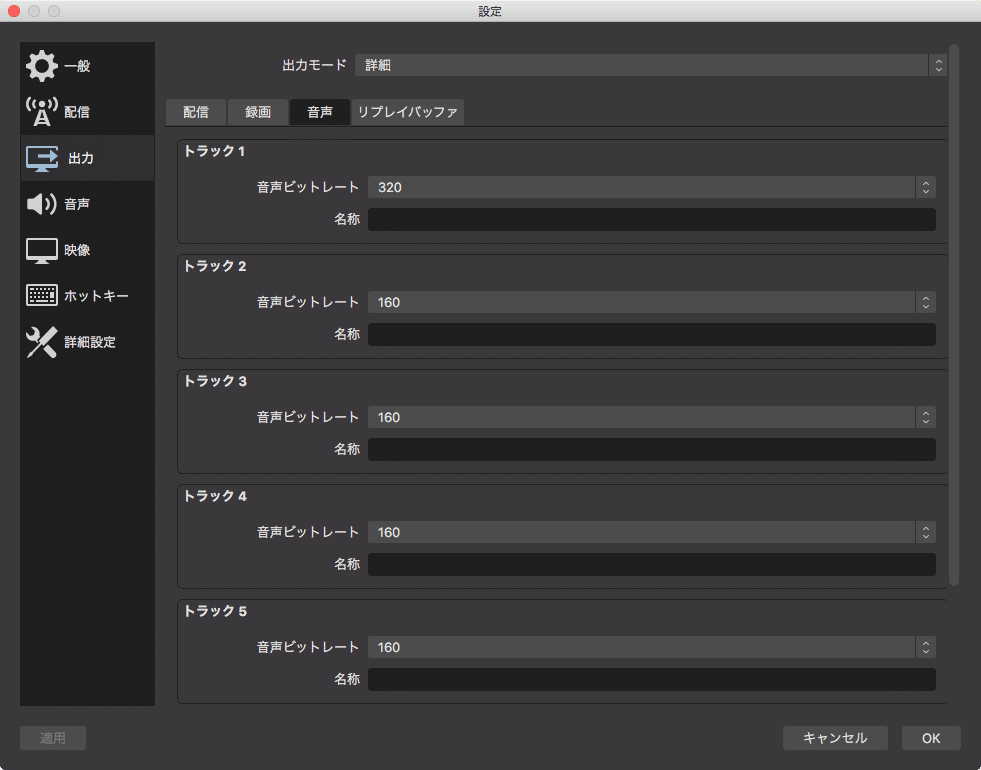

基本的に以下の記事などを読んで自分に合うように設定、と言うプロセスを数回繰り返して決めた極めて控えめの設定になります。
OBS Studioで高画質・高音質な配信をする方法 https://vip-jikkyo.net/obs-studio-high-quality-settings
(MacBook ProでOBSアプデ後に調整してること) https://note.com/tomekami/n/n80ba1d81a36c)
そして、以下が実際の配信画面のキャプチャーです。(投げ銭の諸々については既に終了したためモザイクをかけています。)

このレイアウト構築に関しては、Photoshopで予め↓のような大きな背景を作り、EpocCam HDで取り込んだ映像キャプチャを青い部分に設置することで↑の配信スクリーンショットのような画面構成ができます。

左部分タイムテーブルについては、フライヤー担当のおやつさんにスマホ用のものを再構成して作ってもらいました。
以下は動画部分が後日撮った自宅DJブースの画像になっていますが、上記「ソース」はレイヤーのような機能を果たしていて、
リストの上にあるソースが前面に表示されるようになっています。
(大きな背景を作る必要はなくOBS上で各ソースを配置すればいいのですが、凝ったことをするわけでもないので常時表示しておくタイムテーブルと投げ銭情報については先に一枚の画像にしてしまいました)

OBS Studioでは入力したテキストも表示できるので、最上面に上画像では「延長戦:B2B」となっているテキストレイヤー(赤枠内のDJ/VJ)を設置。
諸事情でタイムテーブルにおいて具体的な時間が公開できなかったため、現在プレイ中のDJとVJをプレイヤーの交代ごとに手入力で表示しておくと言うアナログっぷり。
もう少しここは洗練できればよかったですが、おかげで予定外の延長戦表示にも対応できました。
以上自身の覚書も兼ねてですが配信のアレコレとなります。
手探りの部分、実は回りくどいことをしてる部分など色々あると思いますが何かありましたらTwitterまで。
この記事が気に入ったらサポートをしてみませんか?
